Comment dessiner des objets simples dans PowerPoint 2013
Pour dessiner un objet sur une diapositive PowerPoint 2013, d'abord appeler l'onglet Insertion sur le ruban. Puis cliquez sur le bouton Formes (situé dans le groupe Illustrations) pour révéler une galerie de formes que vous pouvez choisir. Enfin, sélectionnez la forme que vous voulez tirer de la galerie Formes.
Sommaire
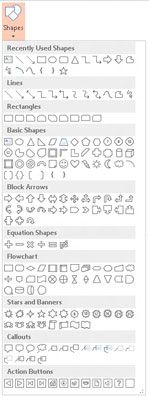
Gardez ces conseils à garder à l'esprit:
Choix de l'emplacement: Avant de dessiner un objet, passer à la diapositive sur laquelle vous souhaitez dessiner l'objet. Si vous souhaitez que l'objet apparaisse sur chaque diapositive de la présentation, afficher le masque des diapositives en choisissant diapositives dans la section principale de Vues de l'onglet Affichage du ruban ou Maj + cliquant sur le bouton Mode Normal.
La fixation d'un erreur: Si vous faites une erreur en dessinant une forme, la commande Annuler sur la barre d'outils Accès rapide peut habituellement corriger l'erreur pour vous.
Maintenez la touche Maj: Si vous maintenez la touche Maj enfoncée tout en dessinant une forme, PowerPoint force la forme pour être “. Régulière ” Voilà, rectangles sont des carrés, ellipses sont des cercles, et les lignes sont contraints de diagonales horizontales ou verticales, ou 45 degrés.
Tracez des lignes droites dans PowerPoint 2,013
Vous pouvez utiliser la touche de ligne pour tracer des lignes droites sur vos diapositives. Voici la procédure:
Cliquez sur le bouton de la ligne dans le groupe Formes sur l'onglet Insertion.
Pointez le curseur à l'endroit où vous voulez commencer la ligne.
Cliquez et faites glisser le curseur à l'endroit où vous souhaitez que la ligne à la fin.
Relâchez le bouton de la souris lorsque vous atteignez votre destination.
Une fois que vous avez dessiné la forme, le ruban affiche l'onglet Outils de dessin. Vous pouvez ensuite utiliser les contrôles dans le groupe Styles de formes pour modifier le remplissage, le plan et les effets appliqués à la ligne.

Une fois que vous avez dessiné une ligne, vous pouvez l'ajuster en cliquant puis en faisant glisser les poignées qui apparaissent à chaque extrémité de la ligne.
Rappelez-vous que vous pouvez forcer une ligne pour être parfaitement horizontal ou vertical en maintenant la touche Maj enfoncée pendant que vous dessinez. Si vous maintenez la touche Maj enfoncée et faites glisser en diagonale pendant que vous dessinez la ligne, la ligne sera contraint de parfaits angles de 45 degrés.
Dessin de rectangles, carrés, ovales et des cercles dans PowerPoint 2,013
Pour dessiner un rectangle, suivez ces étapes:
Dans l'onglet Insertion, cliquez sur les boutons de forme (dans le groupe Illustrations), puis cliquez sur le bouton Rectangle.
Pointez le curseur à l'endroit où vous voulez un coin du rectangle pour être positionné.
Cliquez et faites glisser à l'endroit où vous voulez le coin opposé du rectangle pour être positionné.
Relâchez le bouton de la souris.
Les étapes pour dessiner un ovale sont les mêmes que les étapes pour dessiner un rectangle sauf que vous cliquez sur le bouton ovale plutôt que le bouton Rectangle. Pour dessiner un cercle carré ou parfaitement ronde, sélectionnez le bouton Rectangle ou sur le bouton ovale, mais maintenez la touche Maj enfoncée pendant que vous dessinez.
Vous pouvez ajuster la taille ou la forme d'un rectangle ou un cercle en cliquant dessus et en faisant glisser l'une de ses poignées d'amour (les petits cercles que vous voyez dans les coins de la forme).





